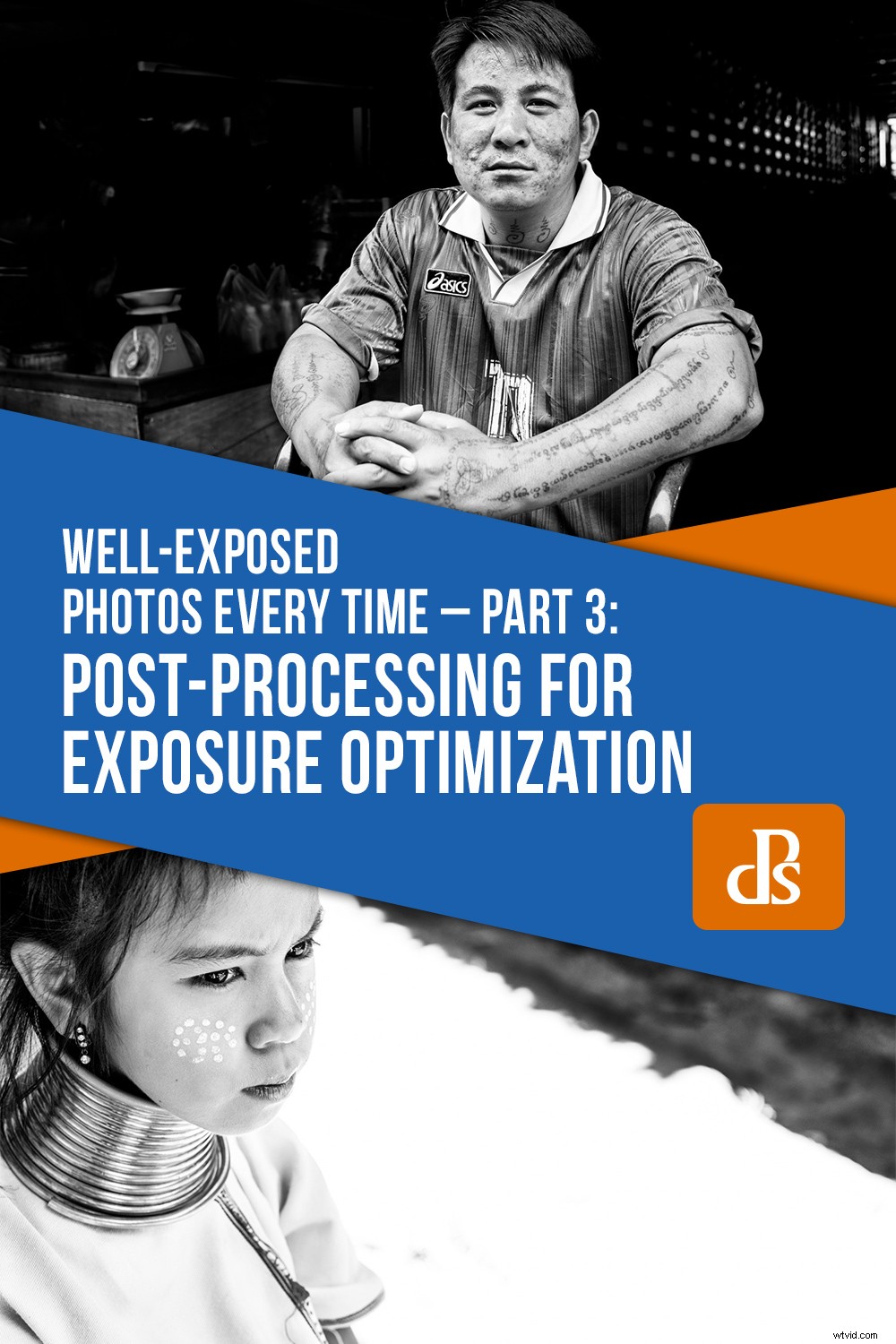Digitale fotografie biedt ons een ongelooflijke reikwijdte om op onze computers te werken om afbeeldingen te verbeteren en te manipuleren. Door uw belichtingen tijdens de nabewerking te optimaliseren, kunt u van een saaie, platte foto een veel levendiger en interessanter exemplaar maken.

© Kevin Landwer-Johan
Mijn benadering van nabewerking is meestal om mijn foto's eruit te laten zien zoals ze waren toen ik ze maakte of met enige variatie in de achtergrondtint. Omdat onze ogen een groter dynamisch bereik zien dan onze camera's, betekent dit dat ik werk aan het balanceren van mijn belichting en de manier waarop het licht op de foto eruitziet.
RAW of JPG?
Als je foto's alleen als jpg's worden opgeslagen, heeft je camera er al bepaalde aanpassingen aan gedaan. Het heeft mogelijk wat verscherping, kleurbalans, contrastaanpassingen toegevoegd en mogelijk op andere manieren gemanipuleerd. Jpg-afbeeldingen zijn ontworpen om er direct uit uw camera goed uit te zien en vereisen mogelijk weinig of geen nabewerking.
Besluit je toch aan je jpg-bestanden te werken, dan loop je door de bestandskwaliteit tegen beperkingen aan. Terwijl uw camera jpg-bestanden opslaat, comprimeert hij deze en verwijdert een deel van de informatie van de foto's. Jpg's zijn technisch van lagere kwaliteit, wat betekent dat ze niet zoveel nabewerking doorstaan als RAW-bestanden.
RAW-bestanden bevatten alle informatie die je camera heeft vastgelegd toen je op de ontspanknop drukte. Ze zien er niet geweldig uit als je ze voor het eerst ziet, omdat de camera ze helemaal niet heeft gewijzigd tijdens het vastleggen en opslaan.
Om een RAW-bestand er goed uit te laten zien, moet u handmatig enkele aanpassingen maken of een preset of Action gebruiken om ze voor u te maken. De technische kwaliteit van een RAW-bestand is superieur omdat er geen gegevens verloren gaan van wat uw camera heeft vastgelegd. Je hebt een grotere capaciteit om deze bestanden te kunnen manipuleren zonder kwaliteitsverlies.

© Kevin Landwer-Johan
Kies je beste foto's
Van elke serie foto's die je maakt hoop ik dat je een aantal belichtingsopties zult hebben om uit te kiezen als je achter je computer gaat zitten. Het kiezen van de beste afbeeldingen om aan te werken is het eerste deel van de nabewerking.
Natuurlijk wil je de meeste aandacht besteden aan het hoofdonderwerp in je foto. Is het zichtbaar zoals u het wilt? Zie je dat er voldoende detail is in die delen van je compositie?
In sommige gevallen, zoals wanneer je een silhouet hebt gemaakt of low-key verlichting en hoog contrast gebruikt, heb je misschien weinig of geen detail in je onderwerp. Dit is oké als je dat wilt.
Als echter je bedoeling was om voor detail te belichten en er is niet genoeg op je foto, kijk dan naar de foto's waarop je verschillende belichtingsinstellingen hebt gebruikt.
Je achtergrondbelichting is ook belangrijk. Versterkt en ondersteunt het je hoofdvak? Is het te licht of te donker? Nogmaals, kijk of er details zijn. Als er geen detail is, vanwege over- of onderbelichting, zal het moeilijker zijn om deze gebieden te manipuleren.

© Kevin Landwer-Johan
Maak gebruik van het histogram
Uw histogram geeft u informatie over de toonwaarden in uw afbeeldingen. Het laat je zien waar de meeste details zitten en of je details bent kwijtgeraakt in de lichte of donkere delen van je composities.
Als uw histogram zich links of rechts van de kaart bevindt en de afbeelding de bovenkant raakt, betekent dit dat er in die gebieden geen details worden vastgelegd.
Als je een histogram ziet dat naar rechts is gebundeld en de bovenkant raakt, verlies je details in de hooglichten. Als het naar links is gebundeld en de top raakt, heb je details verloren in de donkere gebieden.
Als je hoofdonderwerp binnen dit bereik valt en je wilt dat het details bevat, moet je een foto met een andere belichtingsinstelling kiezen om aan te werken.

© Kevin Landwer-Johan
Voorinstellingen gebruiken of handmatige manipulatie
Lightroom en Photoshop worden geleverd met voorinstellingen en acties. Deze kunnen worden gebruikt om uw blootstelling in evenwicht te brengen. Je kunt er ook nog veel meer downloaden of je eigen maken en opslaan. Deze tools kunnen uw workflow voor nabewerking verbeteren en versnellen.
Ik koos vaak een van de verschillende voorinstellingen als ik een foto begin te verwerken. Zelden pas ik een voorinstelling toe zonder deze verder aan te passen. Elke belichting die je maakt is anders, dus om je foto's er op hun best uit te laten zien, is een handmatige manipulatie meestal het beste.
Uw hooglichten en schaduwen bewerken
Nadat je je hoofdonderwerp goed hebt belicht, ben je misschien al blij met de toonwaarde. Het kan echter zijn dat sommige delen van uw compositie nog moeten worden aangepast om ze er uit te laten zien zoals u dat wilt.

© Kevin Landwer-Johan
Je intentie is het belangrijkste. Hoe wil je dat je foto eruitziet?
Hier zijn twee voorbeelden van verschillende bewerkingen op hetzelfde RAW-bestand.
Voorbeeld één:donkere achtergrond
Ik wilde de achtergrond donkerder maken zodat de rozen opvallen. Met behulp van een preset die ik in Lightroom heb gemaakt, heb ik vervolgens verdere handmatige aanpassingen gemaakt. Ik heb de schuifregelaars Blacks, Dehaze, Contrast en Shadows bestuurd.
Wanneer je dit soort aanpassingen maakt om de achtergrond van je afbeelding te manipuleren, let dan ook op je hoofdonderwerp. Deze schuifregelaars brengen universele wijzigingen aan in uw foto's en zijn dus ook van invloed op uw hoofdonderwerp.
Met een lichtgekleurd hoofdonderwerp en een overwegend donkere achtergrond hadden de veranderingen die ik maakte niet veel effect op de rozen.

Vervolgens heb ik de foto, met de Lightroom aanpassingen, geopend in Photoshop. In dit stadium heb ik het lichtste deel van de foto donkerder gemaakt om het algehele toonbereik te verlagen.
Er zijn veel technieken waarmee u bepaalde delen van een foto donkerder of lichter kunt maken. Ik gebruik hiervoor het liefst de gereedschappen Ontwijken en Branden die op een lage blootstelling zijn ingesteld. Ik heb ook de Patch-tool gebruikt om een paar van de helderdere gebieden op de achtergrond te verwijderen.
Als gevolg hiervan is de achtergrond donkerder en zijn de highlights op de roos niet zo helder.

Voorbeeld twee:lichte achtergrond
Om een lichtere, zachtere look te krijgen, heb ik de schuifregelaar Dehaze naar links en de schaduwen naar rechts geschoven. Ik heb wat meer zwart en wat contrast toegevoegd, anders leek het beeld te vlak.
Vervolgens heb ik met Photoshop de hooglichten een beetje aangepast, zodat ze niet zo helder waren.

In beide voorbeelden was mijn hoofddoel om de rozen te verbeteren, omdat ze mijn hoofdonderwerp zijn.
De achtergrondtoon is ook belangrijk. Tussen de twee voorbeelden is er het meeste verschil in de toon van de achtergrond. Dit heeft een grote impact op het algehele gevoel van de foto.
Conclusie
Zoals bij alle nabewerkingen, zijn er verschillende methoden die u kunt gebruiken om vergelijkbare resultaten te krijgen. Hier heb ik een paar technieken gedemonstreerd die ik gemakkelijk gebruik.
Bij de nabewerking is het goed om je vooral te concentreren op de toon van je hoofdonderwerp in relatie tot de achtergrond. Nadat u de aanpassingen heeft gemaakt waar u tevreden over bent, kunt u doorgaan en andere wijzigingen in uw foto's aanbrengen als u dat wilt.
Probeer uw hoofdonderwerp op de gewenste manier te belichten op het moment dat u uw foto's maakt. Hierdoor heeft u meer flexibiliteit om wijzigingen aan te brengen in de postproductie zonder kwaliteitsverlies. Als je vastzit aan het werken met een hoofdonderwerp dat ofwel onder- of overbelicht is, zul je beperkt zijn in hoeveel je kunt bereiken.
Experimenteren is de beste manier om te ontdekken hoe je graag met fotomanipulatiesoftware werkt. Er is geen goede of foute manier om met uw foto's te werken, zolang u maar het gewenste resultaat bereikt.
Misschien ook leuk
- Hoe je elke keer goed belichte foto's maakt. Deel 1 – Het licht zien
- Hoe je elke keer goed belichte foto's maakt. Deel twee:uw blootstelling beheren